Instagram is een van de populairste apps die je op je apparaten kunt gebruiken. Je kunt er berichten mee versturen, een verhaal toevoegen en ook video's plaatsen. Bij het plaatsen van video's kom je soms problemen tegen, vooral met de bestandsgrootte. Het laden is ook traag, wat het lastig maakt. Als je je bestandsgrootte wilt verkleinen, is comprimeren de beste manier. Gelukkig geeft dit artikel je verschillende methoden die je kunt gebruiken en volgen om je video's effectief te comprimeren. Daarmee kun je je bestand zonder problemen op Instagram plaatsen. Lees daarom dit artikel en leer hoe je... video comprimeren voor Instagram.
Deel 1. Comprimeer video voor Instagram met de beste kwaliteit
Als je een effectief Instagram-videocompressieproces wilt, moet je geweldige software hebben waarop je kunt vertrouwen. Dus, als je de beste videocompressor wilt, gebruik dan AVAide Video ConverterMet de Videocompressor-functie van deze software kunt u de bestandsgrootte van uw video soepel verkleinen en aanpassen. Het beste is dat het comprimeren van het bestand eenvoudig is. Nadat u het bestand hebt toegevoegd, kunt u kiezen hoe u de video wilt comprimeren.
Bovendien zorgt dit programma ervoor dat je video na compressie zijn kwaliteit behoudt. Je kunt tijdens het proces zelfs je gewenste videoresolutie kiezen. Daarnaast kun je ook je favoriete video-uitvoerformaat kiezen. Je kunt de gecomprimeerde video opslaan als MP4, MKV, MOV, WMV, FLV en meer. Dus als je op zoek bent naar een uitstekende videocompressor voor een effectieve Instagram-video, dan is AVAide Video Converter ongetwijfeld een van de beste programma's die je moet overwegen. Bekijk de onderstaande methoden om met videocompressie te beginnen.
Stap 1In de eerste plaats is er de toegang AVAide Video Converter op uw Windows- of Mac-computer. Ga daarna verder met de installatieprocedure en voer deze uit om het hoofdproces te starten.

GRATIS DOWNLOAD Voor Windows 7 of hoger
 Veilige download
Veilige download
GRATIS DOWNLOAD Voor Mac OS X 10.13 of hoger
 Veilige download
Veilige downloadStap 2Ga naar de bovenste interface en selecteer de Gereedschapskist menu voor het volgende proces. Druk vervolgens op de Videocompressor functie. Er verschijnt een andere interface op uw scherm.

Stap 3Daarna ziet u een + Klik op de knop in het midden van de interface. Klik erop om de video in te voegen die u wilt comprimeren.

Stap 4Nadat je de video hebt toegevoegd, kun je naar de Maat sectie en pas de schuifregelaar aan om de video te comprimeren. Je kunt ook de videoresolutie en het formaat aanpassen op basis van je gewenste resultaat. Als je klaar bent, klik je op Samendrukken knop om het proces te starten.

Daarmee heb je je gecomprimeerde video al klaar. Open het bestand en plaats het op je Instagram-account.
Deel 2. Video comprimeren voor Instagram met Premiere
Als je een geavanceerdere manier wilt om de video voor je Instagram-bericht te comprimeren, kun je Adobe Premiere software. Dit programma is geavanceerde videobewerkingssoftware die bijna alle basis- en geavanceerde bewerkingstools biedt die je nodig hebt om video's te verbeteren. Je kunt verschillende manieren gebruiken om video's te comprimeren. Je kunt vanuit de exportinstellingen naar de videosectie gaan en de gewenste bitsnelheid aanpassen. Je kunt ook de video-instelling wijzigen. Daarmee kun je de video, ongeacht hoe je hem wilt bewerken, soepel en perfect bewerken. Je kunt ook meer doen, zoals bijsnijden, roteren, video stabiliseren in Premiere, en meer. Omdat de software echter geavanceerd is, heeft het een steile leercurve. De functies zijn moeilijk te vinden en de interface is verwarrend, waardoor het niet geschikt is voor niet-professionele gebruikers. Het is bovendien niet gratis, dus je moet de pro-versie van de software downloaden om toegang te krijgen tot de volledige mogelijkheden.
Voor inzicht in hoe u videobestanden kunt comprimeren voor Instagram, kunt u de onderstaande procedure gebruiken.
Stap 1Downloaden Adobe Premiere op uw computer. Klik daarna op Bestand > Open om de video in te voegen die u wilt comprimeren en bewerken. Zodra u klaar bent, kunt u beginnen met het hoofdproces.
Stap 2Ga naar de Exportinstelling door op Ctrl + M op uw toetsenbord te drukken. Ga daarna verder met de Vooraf ingesteld en wijzig de voorinstelling van je video. Je kunt de optie Hoge bitsnelheid selecteren. Daarna zie je je bestandsgrootte in de onderstaande optie 'Bestandsgrootte schatten'.
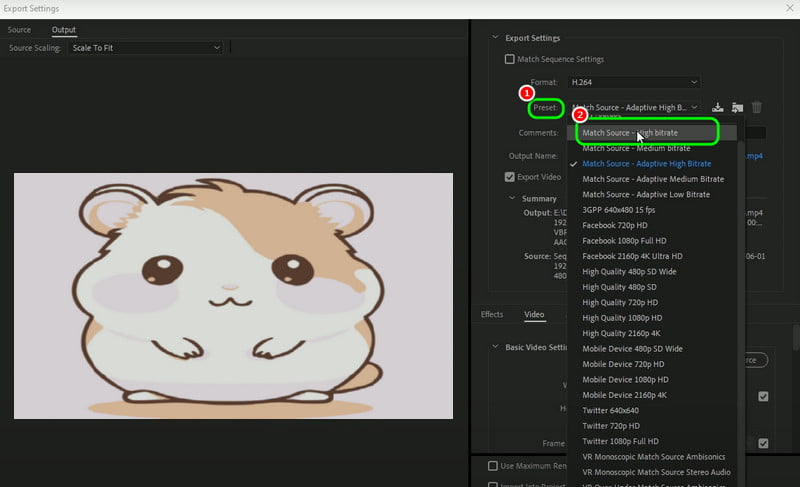
Stap 3Om de bestandsgrootte te verkleinen, ga naar de Video sectie en pas de Doelbitsnelheid en Maximale bitsnelheid door de schuifregelaar te bedienen.
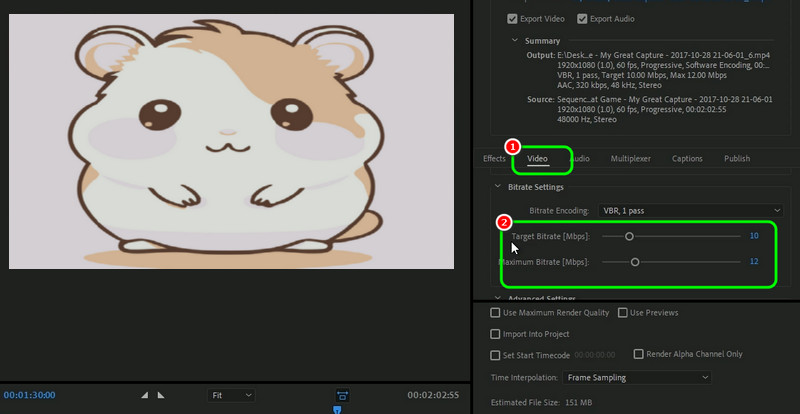
Stap 4Voor het laatste proces klikt u op de Exporteren Klik op de knop om de wijzigingen op te slaan. Daarna kun je je gecomprimeerde video opslaan en bekijken op je Instagram.
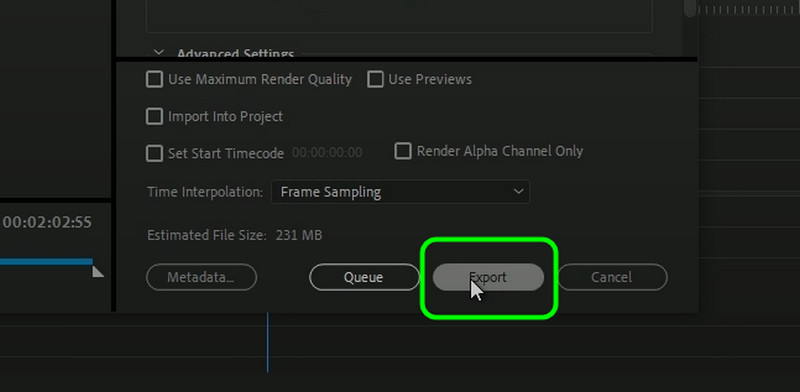
Deel 3. Video comprimeren voor Instagram op Android/iPhone
Video comprimeren op iPhone
De beste app die je kunt gebruiken om video op iOS-apparaten te comprimeren is de Video's comprimeren en de grootte van video's wijzigen app. Met deze app kun je je video comprimeren met behulp van de schuifregelaar. We vinden het fijn dat het een probleemloze manier biedt om de taak te voltooien, waardoor het geschikt is voor alle gebruikers. Dus, om comprimeer uw MP4 Voor het comprimeren van een Instagram-bestand en andere video's kun je deze app gebruiken. Het enige nadeel is dat er verschillende advertenties op je scherm verschijnen wanneer je verbonden bent met internet. Zie de onderstaande stappen om een Instagram-video te comprimeren.
Stap 1Download de Video's comprimeren en de grootte van video's wijzigen app op je iPhone. Daarna kun je de video die je wilt comprimeren uploaden.
Stap 2Vervolgens kunt u de framesnelheid en videodimensie aanpassen met de schuifregelaars. Druk vervolgens op de knop Comprimeren.
Stap 3Nadat de video is gecomprimeerd, kunt u het resultaat op uw apparaat opslaan.
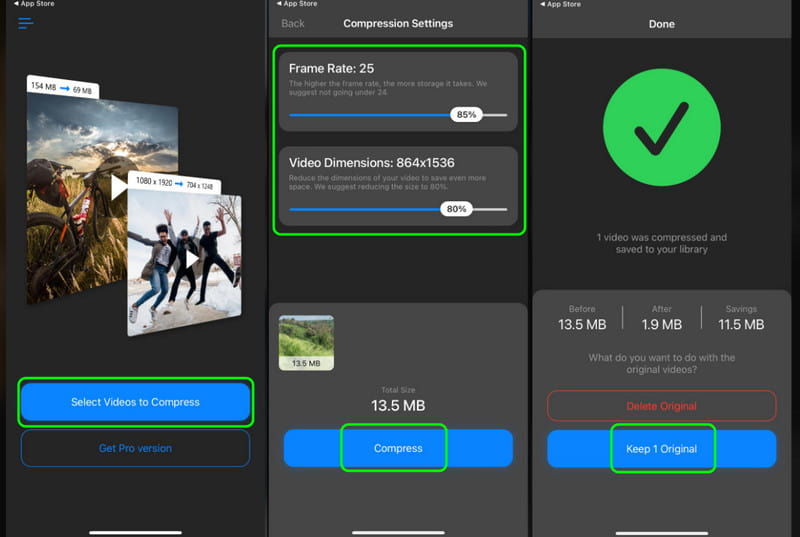
Video comprimeren op Android
Android-gebruikers kunnen de Videocompressor - Grootte verkleinen app om hun video's te comprimeren voor Instagram. Deze app is perfect omdat je er binnen een paar seconden het gewenste resultaat mee kunt bereiken. Daarnaast kun je met de app je gecomprimeerde video delen op verschillende platforms, zoals Facebook, Gmail, TikTok en meer. Je kunt ook een aantal functies gebruiken, zoals video's bijsnijden op Android, converteren, knippen, omkeren van video's en meer. Zie de onderstaande stappen om je video te comprimeren.
Stap 1Start de app en druk op de Videocompressor functie. Voeg vervolgens de video van uw apparaat toe.
Stap 2Daarna kunt u beginnen met het comprimeren van het bestand. U kunt kiezen uit de opties op uw scherm. Klik vervolgens op Samendrukken.
Stap 3Zodra u klaar bent, kunt u de video afspelen en opslaan op uw apparaat.
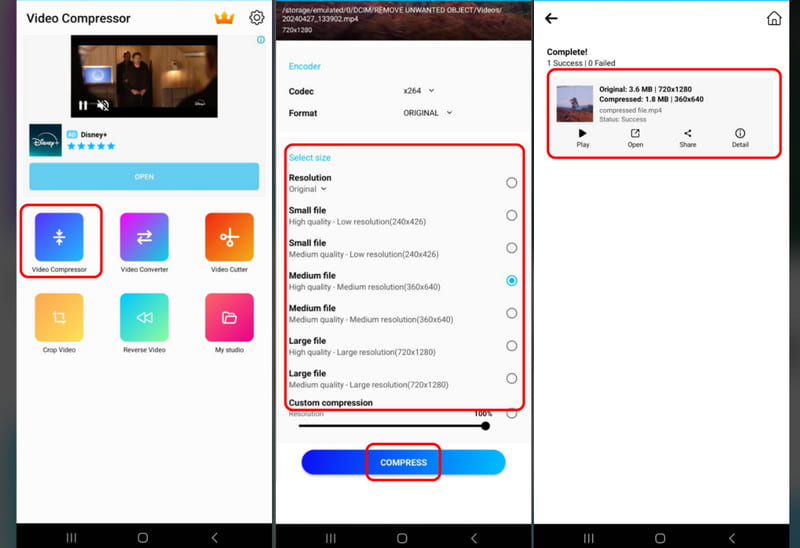
Het comprimeren van de video voor Instagram is inderdaad perfect. Dus, om comprimeer videobestanden voor Instagram, je kunt alle informatie in dit bericht vinden. Je kunt een effectieve procedure op je computer en mobiele apparaten begrijpen. Als je de video wilt comprimeren zonder kwaliteitsverlies, gebruik dan AVAide Video ConverterMet deze software kunt u de gewenste bestandsgrootte bereiken en tegelijkertijd de uitstekende kwaliteit behouden, waardoor de compressie krachtiger wordt.
Uw complete videotoolbox die 350+ formaten ondersteunt voor conversie in verliesvrije kwaliteit.
Bewerk video
- AI luxe video
- Verwijder watermerk uit video
- Tekst uit video verwijderen
- Downscalen van 4K naar 1080p/720p
- Achtergrondruis uit video verwijderen
- MP4-metadata-editor
- Videokwaliteit verscherpen
- Omgekeerde video
- Video van slechte kwaliteit repareren
- Metagegevens uit video/audio verwijderen
- Video van de frontcamera spiegelen/ontspiegelen




